Как самостоятельно создать программу на андроид. Создание APK-файла
Приветствую вас, уважаемые любители операционной системы Андроид (Android). В сегодняшней статье я постараюсь максимально полно осветить очень интересную тему – подборку инструментов для создания своего приложения (онлайн) для гаджетов на базе, популярной, операционной системы Android.
С развитием мобильных технологий, развивается и рынок мобильных приложений, в том числе и рынок мобильных приложений для ОС Андроид (Android) . Если раньше сделать приложение мог только продвинутый программист с толстыми очками, прошедший пять лет обучения в университете, то теперь эта возможность доступна любому желающему, причем абсолютно незнакомому с языками программирования, причем, также, не выключаясь от интернета, т.е. онлайн.
В подборке вы найдёте четыре инструмента, которые позволят вас сделать приложение - быстро и просто. Все предложенные инструменты похожи на конструкторы, вам предстоит собрать ваше первое приложение из различных готовых компонентов, создать приложение можно точно также, как вы собираете конструктор лего.
Все инструменты отбирались по следующим критериям :
- Удобство использования . Так как пользоваться таким инструментом будут, в основном, люди не знакомые с программированием и сложными элементами, то главный упор, в этой небольшой подборке, был сделан на удобство и простоту использования предложенных инструментов;
- Интуитивно понятный интерфейс . Этот пункт и условие логически вытекает из предыдущего. Помимо того, что интерфейс инструмента создания приложений для ОС Андроид (Android) должен быть простым, он еще должен быть интуитивно-понятным;
- Возможности . Чем больше различных вещей “умеет” делать инструмент – тем лучше. По сути, все представленные приложения имеют один и тот же набор инструментов, с небольшими различиями и изменениями.
Итак, пишем, начинаем делать приложение (все приложение можно создать в режиме онлайн), ниже вы можете ознакомиться с подборкой программных продуктов и выбрать для себя наиболее удобный и функциональный инструмент.
TheAppBuilder
Неплохой инструмент создания приложений. Несомненно, радует тот факт, что данным инструментом вы можете пользоваться абсолютно бесплатно. Минус в том, что данный программный продукт не поддерживает русский язык, но если вы учили в школе английский, хотя бы немного, то проблем с использованием TheAppBuilder возникнуть не должно. Из всех возможностей данного программного продукта хочется отметить следующие :
- Большой выбор шаблонов для создания вашего Андроид (Android) приложений. Если вы хотите сделать простую программку, то из предложенных вариантов шаблонов вы без труда подберете нужный;
- Возможность просматривать подробную статистику по созданному вами приложению;
- Простая и понятная публикация, созданного вами, приложения в Google Play.
AppsGeyser

Еще один хороший, качественный инструмент заслуживающий пристального внимания. Как я уже говорил выше, чтобы создать )) вам не понадобится уметь программировать под Андроид (Android), в данной программе все настолько просто, что создать приложение для своего проекта вы сможете за несколько минут, просто собрав его из частей “конструктора”. Ниже, вы можете ознакомиться с возможностями предложенного инструмента
:
- Большой архив шаблонов на различные тематики: рестораны, пиццерии, фото-студии, праздники, спорт, радио, грузоперевозки и много, много других шаблонов. Вам нужно только выбрать подходящий и начать его редактирование под свои нужды;
- Встроенные инструменты продвижения вашего нового приложения. Порой, чтобы продвинуть и раскрутить ваше новое приложение нужно потратит много сил и времени, строенные инструменты продвижения в конструкторе смогут облегчить вашу задачу;
- Возможность подключения вашей программы к рекламной сети, таким образом вы сможете зарабатывать деньги на созданных вами приложениях.
AppsMakerstore

Очень простой инструмент для создания программ для вашей операционки Андроид (Android). Основной плюс данного приложения в том, что за одни раз вы сможете создать приложение для шести различных мобильных операционных систем. Также из достоинств данного инструмента можно выделить следующие
:
- Возможность работать с конструктором в режиме онлайн;
- Есть возможность зарегистрировать бесплатный аккаунт;
- Большой архив шаблонов для вашего Android (Андроид) приложения, написать необходимое приложение сможете в два клика мышкой.
На сегодня это все. Надеюсь, что вы подобрали для себя подходящий инструмент и знаете как сделать ваше первое приложение . Также пишем свое мнение в комментариях к данному материалу.
Файл АРК, с помощью которого мы устанавливаем игры, является пакетным и при необходимости извлекающимся. Это очень удобно, так как уже установленные приложения можно извлечь в один файл.
Нередко случаются ситуации, когда, к примеру, вы прошли игру и удалили ее со своего мобильного устройства. Но спустя время решили снова сыграть. Чтобы не начинать прохождение с нуля, достаточно извлечь АРК и воспользоваться им, когда потребуется. Весь пройденный процесс будет восстановлен.
Извлечение APK очень пригодится, когда вам понадобится по Bluetooth другу. Чтобы не устанавливать специальную программу, можно использовать метод, который будет приведен ниже.
Извлечение АРК из установленных приложений происходит при помощи специального программного обеспечения. Для этого отлично подойдет удобный файловый менеджер Astro File Manager .
Файловый менеджер поможет управлять бэкапом имеющихся в устройстве программ, просмотром видео и изображений, менеджером задач. Чтобы без проблем извлечь установочный АРК, потребуется:
1. Для функционирования Astro File Manager придется ее установить на устройство, для чего потребуется заглянуть в Google Play. После завершения установочного процесса, можно приступать к работе.
2. Запустите Astro File Manager. На экране откроется окно с указанием имеющихся накопителей памяти и перечнем сервисов, в которых можно зарегистрироваться или авторизоваться.
3. Свайп влево откроет главное меню приложения. В левой нижней части нажмите на значок с инструментами и перейдите в Менеджер приложений.
4. Перед вами появится список со всеми установленными программами и играми.
5. Для извлечения АРК нажмите специальную кнопку, находящуюся в правом верхнем углу. Из предложенных вариантов выберите BACKUP. Для наглядности я проделываю эту операцию с .


Теперь нужно всего лишь дождаться окончания процесса. Все получившиеся файлы будут расположены в папке Backups – Apps. Устанавливаются они также просто, как и обычные АПК-файлы.
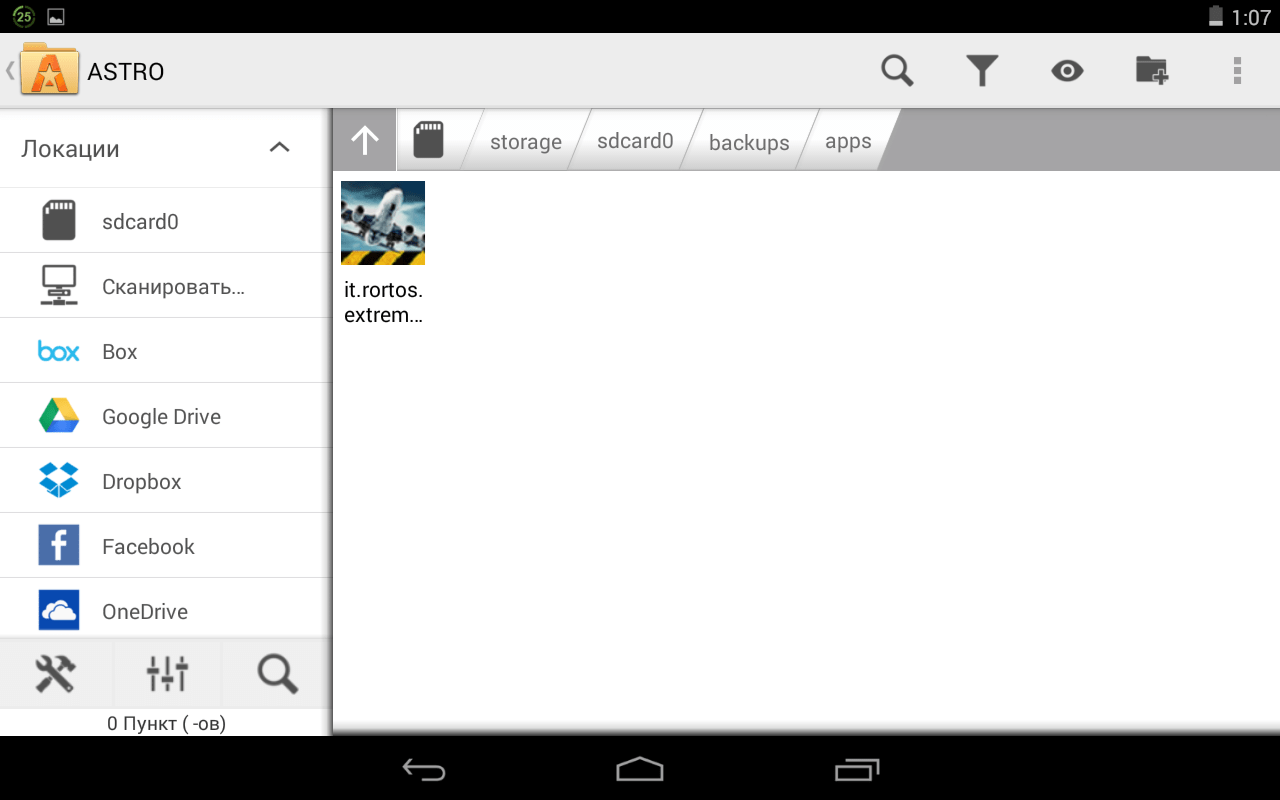
Представьте себе следующую ситуацию: вы установили игру на Android, прошли её и удалили, но она вам понравилась и вы наверняка захотите поиграть в неё когда-то ещё. Но чтобы не забыть про эту игру, да и в очередной раз долго её не скачивать, вы можете извлечь apk файл и позже им воспользоваться.
Инструкция: извлекаем apk в Android
1. Зайдите в ASTRO File Manager и сделайте свайп влево.
2. Откроются дополнительные инструменты. Выберите «Менеджер Приложений».
3. Выберите приложения, apk файлы которых хотите извлечь. Для этого просто тапайте по ним. Если вы хотите выбрать все приложения, нажмите на иконку вверху экрана.
4. Внизу появятся две новые опции. Нажмите на «Резервное копирование».

5. После этого начнется копирование файлов.

Извлеченные apk файлы будут находится на SD карте в папке «backups», а также в менеджере приложений ASTRO File Manager в разделе «Скопированные приложения».


Вот и всё. Надеюсь, что данная инструкция была вам полезна.
Последнее обновление: 30.10.2015
После создания приложения, его тестирования и отладки мы можем приступить к его публикации. Суть публикации заключается в создании файла с расширением .apk , которое будет представлять приложение, и его последующее размещение в Google Play Market или на других внешних сайтах. По умолчанию в процессе отладки и создания приложения файл apk уже создается, и мы можем его найти в папке проекта по пути Название_проекта\app\build\outputs\apk . По умолчанию файл называется app-debug.apk и представляет debug-версию.
Но для полноценно публикации данного файла может оказаться недостаточно. И нам еще дополнительно надо произвести
некоторую подготовку проекта к релизу. Для это следует указать в файле манифеста у элемента
Кроме того, на этом этапе можно установить иконку для приложения, которая будет отображаться на рабочем экране гаджета, название приложения (атрибут android:label у элемента), а также можно задать лицензионное соглашение.
В файле манифеста также следует определить название пакета (атрибут package элемента
При этом если в файлах кода java название пакета в начале файла также должно соответствовать пакету приложения.
Установка требований
На этапе подготовки к релизу также можно установить требования к API. Например, наше приложение имеет определеную минимальную версию ОС Android,
поэтому мы можем установить в файле манифеста соответствующие атрибуты у элемента
android:minSdkVersion - минимальная версия Android
android:targetSdkVersion - оптимальная версия API
android:maxSdkVersion - максимальная версия системы
Например, пусть минимальная версия Jelly Beans 4.1.2, а оптимальная KitKat 4.4.4:
Подпись приложения
Когда все уже готово, приложение для Android должно быть подписано сертификатом, благодаря которому можно идентифицировать автора приложения. Когда мы тестируем приложение, устанавливая его через Android Studio на устройство, то оно подписывается автоматически. Но для создания релиз-версии нам надо произвести дополнительно ряд действий.
При создании сертификата следует помнить, что при обновлении приложения система будет сравнивать сертификаты старой и новой версии. И обновление будет происходить, если сертификаты обоих версий совпадут. Но если новая версия будет подписана новым сертификатом, то приложение будет расцениваться как совершенно новое, никак не связанное со старой версией и представляющее совершенно другое приложение. В этом случае чтобы его установить, новая версия должна будет иметь другой название пакета, нежели старая.
Во-первых, в Android Studio выберем в меню пункт Build -> Generate Signed APK . После этого нам откроется окно мастера:
Нажмем на кнопку Create new... . После этого нам откроется окно создания ключа:
Введем в поле Key store path путь к файлу сетификата, который будет создан. Если указанной папки не существует, то ее надо создать или определить существующую папку.
В поле Password/Confirm указываем пароль.
В поле Alias указываем псевдоним. Можно поставить произвольное название.
В поле First and Last Name вписываем имя и фамилию. И далее пишим подразделение, организацию, город, страну и код страны.
В конце нажимаем OK.
После этого автоматически обновится первое окошко:
Финальное окно покажет нам путь к каталогу, где будет находиться подписанное приложение apk в release-версии. Нажмем на Finish.
Теперь по указанному пути можно будет найти подписанный apk, который будет иметь название app-release.apk :
Мы можем переименовать файл, сохранив его расширение и выложить в Play Market или на любой сайт или сразу загрузить на мобильное устройство. После загрузки на телефон/планшет достоточно нажать на него, и с помощью стандартного установщика пакетов приложение будет установлено. Правда, здесь также надо учитывать, что если мы устанавливаем приложение не из Play Market, то в настройках надо разрешить установку из других источниках - Безопасность->Неизвестные источники (Разрешить установку приложений из других источников)
Как создать приложение для андроид – 10 шагов + 5 сайтов + 10 советов для начинающих программистов.
Люди, которые знают, как создать приложение для андроид , могут очень хорошо зарабатывать.
Научиться программированию и созданию игр, библиотек, онлайн-магазинов не сложно.
В этой статье описаны все шаги, которые должен предпринять новичок, чтобы создать приложение, которое привлечет большое количество подписчиков.
Шаги к созданию приложения для андроид
Изучив все необходимые шаги, можно создать собственную программу и выставить ее на продажу.
Подумайте над оригинальной темой.
Чтобы приложение хорошо покупалось, нужно сделать его не только удобным и красивым, но и уникальным.
В противном случае у вас будет много конкурентов.
Приготовьтесь к неудаче.
Скорее всего, первый блин выйдет комом.
Внимательно тестируйте результат работы.
Пользователи могут высказывать много мнений, как положительных, так и отрицательных и к этому мнению стоит прислушаться.
Выберите возрастную аудиторию.
Приложение для ребенка должно быть более ярким и красочным, чем для взрослого.
Давайте много информации и пунктов меню.Люди любят «побродить» по страницам, изучая вкладки.
Одностраничная программа мало кому понравится.
Не назначайте слишком высокую цену за первые работы.
Поначалу нужно набить руку.
Как правильно написать приложение для андроид?
Стать разработчиком различных игр и программ может практически каждый человек.
Для кого-то это станет работой и прибыльным делом, для других – просто хобби.
Однако, как показывает практика, те, кто серьезно увлечен, изучает тему и аккуратно, шаг за шагом создает игры, добивается больших успехов.
Чтобы стать разработчиком, нужно:
- Для работы потребуется персональный компьютер с доступом в интернет.
- Оценку можно производить только с мобильного телефона, на котором установлена последняя версия системы андроид.
- Знание английского языка хотя бы на минимальном уровне желательно.
- Необходимо знание языка Java.
- Знание разметки XML сделает работу более простой, и позволит создать красочную, красиво оформленную программу.
Все описанные этапы можно объединить в три основных:
- Разработка интерфейса программы, подбор изображений.
- Работа с кодом.
- Тестирование.
Каждый из этапов по – своему важен, и его нельзя пропускать.
Кто-то может решить, что незачем тратить время на концепцию.
Но ведь никто не садится писать книгу, не зная, о чем она будет?
Идею для игры или программы нужно разработать, заполнить все слабые места.
Следует понимать, что нет однозначного ответа на вопрос: как создать приложение для андроид.
Мало просто создать его, нужно сделать программу интересной.
Современные сайты позволяют быстро создать задуманное, не мучаясь с кодом.
Для любителей такой вариант вполне подойдет.
Если же вы хотите , придется делать все самостоятельно.
Этапу тестирования также следует уделить должное внимание.
Анализ мнения тестировщиков позволяет сделать вывод о том, как воспримут новинку владельцы смартфонов на базе андроид.
Как создать приложение для андроид и продвинуть его?
Если вы не являетесь популярным блогером или создателем крупных игр, то придется на начальном этапе уделять время раскрутке созданной программы.
Для наиболее быстрого распространения следует:
- Использовать перекрестные ссылки с другими владельцами соцсетей и блогов.
- Выкладывать ссылки в собственном блоге.
- Рассказывать друзьям о созданной программе.
На видео ниже представлен процесс создания приложения с помощью сервиса Appsgeyser:
Многие не знают, как создать приложение для андроид , и боятся фразы «язык программирования».
Однако ничего страшного и сложного в разработке программ нет.
Современные сайты в режиме онлайн выполняют все необходимые действия, нужно лишь задать им направление.
